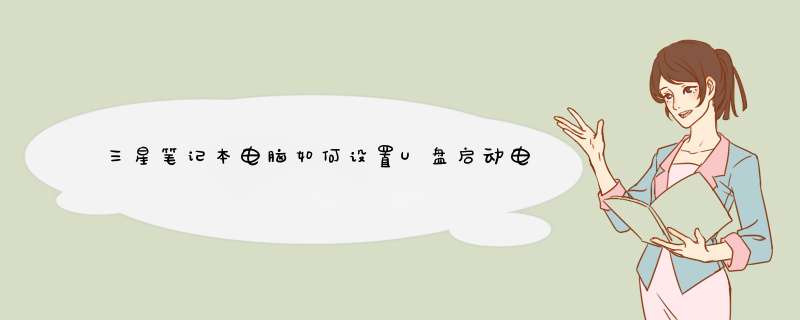
1、打开浏览器,输入大白菜,点击普通下载进行大白菜u盘启动制作工具下载。
2、打开下载的文件,安装大白菜。
3、把要作为启动盘的U盘插入电脑,里面的文件全部转移出去。
4、点击打开大白菜U盘制作工具,此时程序会自动检索电脑上已经插上的U盘。
5、进入主页面后,点击一键制作USB启动盘,要用大白菜的原因就是因为它是利用U盘进入PE安装系统。
6、点击后会出现提示界面,在出现的 *** 作界面中点击“确定”,就开始制作启动盘了,后面只需要静候制作完成即可。
7、u盘制作完成后,电脑进行重新启动。
8、当电脑处于启动状态,屏幕显示电脑LOGO时,按下F2键。
9、电脑进入Bios界面。
10、按电脑方向键右键,把页面切换到BOOT页面,然后按上下键移动到想要设置为启动位置的U盘上,按F5把位置移动到第一位,表示设置为第一数据读取地址。
11、然后按右键把页面移动到Exit,再选中 Exit Saving Changes ,之后按下回车键,即可把电脑设置为U盘启动。
12、设置成功后重新启动电脑,即可从u盘启动电脑系统。
你好:
用u盘装系统比较方便快捷,不需要读光盘,光盘坏了或者没有光盘都可以,方法并不难。
一、把系统安装文件下载或者拷入硬盘。
二、网上下个通用pe光盘的u盘启动系统,搜“通用pe工具箱”或者“通用pe系统”。制作一个启动光盘。个人感觉用1g或者2g大小的u盘比较好用(有点不好找),大的u盘反而支持不太好。
三、插入u盘,然后系统设置从u盘启动,部分系统不插入u盘就设置不了u盘启动。
四、从“通用pe光盘”进入pe系统,然后运行安装文件就可以安装了。
记得有一点比较重要,运行安装文件前把u盘退出,再运行安装文件,否则系统把u盘认为是c盘,安装会出错。进入pe系统后,pe系统可以运行在内存里面,所以可以把u盘退出而不影响。赶紧去试试吧,u盘拿到其他电脑都能启动的,祝你好运。
希望以上回答对你有所帮助。
工具/材料:以三星笔记本为例。
1、首先开机按“F2”进BIOS。
2、然后在bios界面中,选择“boot”。
3、之后在bios界面中,选择“Fast BIOS Mode”。
4、接着在bios界面中,将其修改为off。
5、接着在bios界面中,选择“Secure Boot Control”。
6、然后在bios界面中,将其修改为off。
7、之后在bios界面中,会多出“OS Mode Selection”这一项来,选择“CSM OS”,即可u盘启动。
8、接着在bios界面中,按F10保存。
9、最后在bios界面中,点击“YES”选项。
笔记本若要设置U盘启动,请首先确认该U盘为可引导U盘。早期型号BIOS中无需设置, *** 作前只需恢复BIOS默认设置即可,即开机出现三星logo画面时按F2进入BIOS,然后按F9选择yes,最后按F10选择yes保存退出即可。若以上方法无效,可以参考以下步骤:1开机出现“SAMSUNG”画面时按F2进入BIOS设置,找到Advanced选项下,将快速启动“Fast BIOS Mode”项选为“Off”或“Disabled”。2按F10键保存退出并重启,插入U盘,再次按F2键进入BIOS设置。3在BOOT选项下“Boot Device Priority”(开机启动项设置)内查看是否有插入的U盘项(如果无法识别建议更换U盘尝试)。4选中U盘设备行,按F5/F6键将其调到第一位,按F10保存并退出,重新启动后即可U盘引导。若笔记本为出厂预装win8系统的新型号,可以参考以下方法:1在开机出现“SAMSUNG”画面时按F2进入BIOS设置,选择Advanced项,将Fast BIOS Mode值改为Disabled。2选择Boot项,将Secure Boot值改为Disabled。3此时将会出现OS Mode Selection项,修改值为CSM OS,按F10保存并重启。4将引导启动的U盘插入USB端口,待重启出现“SAMSUNG”画面时快速按F10,选择要启动的U盘即可。随着win10的不断完善,愈来愈多的用户使用win10系统,虽然用管家或者360可以升级,不过这个方式的成功率不高,但是在使用其它系统的三星笔记本用户,还没有安装该系统的该怎么去重装win10系统呢?为此,下面,小编就给大家带来了三星笔记本重装win10系统的 *** 作。当然市场上销售的笔记本品牌也比较多,其中三星就是笔记本电脑中比较出名的品牌,所以使用的用户会比较多,当然电脑使用久了也会出现问题时,该怎么去重装win10系统,下面,小编就来跟大家分享三星笔记本重装win10系统的 *** 作方法。
三星笔记本重装系统
准备工作:
1、首先需要准备一个4g以上的u盘,然后下载大番薯u盘启动盘制作工具高级版,将其制作成u盘启动盘。
2、接下来在网上搜索并下载win10系统镜像文件,存放到制作好的u盘启动盘中。
开始安装系统:
重启计算机,按快捷键f12进入启动菜单,然后选择u盘启动
三星电脑图解1
此时进入到大番薯主菜单界面,我们选择02大番薯win8pe标准版(新机器)并按回车进入
重装系统电脑图解2
进入pe系统之后,此时大番薯pe装机工具自动d出窗口,我们点击浏览,选择放在u盘内的win10系统镜像安装包,然后在工具磁盘列表中点击活动磁盘当做系统盘(除却u盘),然后选择“确定”
重装系统电脑图解3
接着会d出询问是否执行还原 *** 作,单击“确定”开始执行
三星电脑图解4
后程序会自动执行,只需等待成功还原,
三星电脑图解5
还原成功会询问是否马上重启计算机,点击“是”
三星电脑图解6
进入一系列的设置 *** 作
三星电脑图解7
进入win10系统,重装系统完成
三星笔记本电脑图解8
以上就是三星笔记本重装win10系统的 *** 作教程了
欢迎分享,转载请注明来源:内存溢出

 微信扫一扫
微信扫一扫
 支付宝扫一扫
支付宝扫一扫
评论列表(0条)